Ở bài trước chúng tôi đã cung cấp đến các bạn các bước kiểm tra lỗi PC gaming giá rẻ khi màn hình nhận được tín hiệu. Còn ở phần này, chúng tôi sẽ giúp bạn có được những bước làm khi màn hình PC Gaming không nhận được tín hiệu từ máy nhé! Cùng tham khảo nhanh nào!
Bước 1: Hệ thống PC Gaming giá rẻ có hoạt động nhưng màn hình máy lại không sáng
Ở đây, bạn phải xem xét thật kĩ các bước chẩn đoán bệnh của thiết bị. Nếu như bạn đã hoàn thành được các bước này thì chắc chắn rồi bạn sẽ thấy, lỗi của máy không nằm ở đồ họa hoặc màn hình đúng không?
Trong trường hợp này, lỗi có tỉ lệ xảy ra cao nhất chính là Ram bị hỏng hoặc có sự tiếp xúc không tốt. Vì thế, bạn phải kiểm tra lại hai điều này nhé!

Bước 2: Thực hiện kiểm tra RAM của PC Gaming giá rẻ
Lỗi xảy ra thường dẫn đến hệ thống không thể hoạt động cao nhất chính là RAM không chặt, bị lỏng và có sự tiếp xúc không tốt với các bộ phận khác.
Các bước bạn cần thực hiện ngay lúc này chính là:
Đầu tiên, hãy từ từ tháo các thanh Ram ra và dùng đến một cây cọ nhỏ quẹt sạch sẽ các khe RAM. Tiếp tục vệ sinh đến phần chân tiếp xúc của RAM.

Sau khi đã vệ sinh xong hãy gắn Ram lại vị trí cũ. Nếu như hệ thống PC Gaming giá rẻ lúc này vẫn không hoạt động thì bạn hãy thử lại ít nhất 3 lần ở bước này nhé. Nếu vẫn chưa thành công hãy chuyển sang thực hiện bước thứ 3 như sau:
Bước 3: Tiến hành kiểm tra CPU của PC gaming giá rẻ
CPU có thể nói là ít khi hư, rất khó hư. Chính vì thế, bước kiểm tra này thường dành cho trường hợp là bạn vừa mới thay CPU mới. Hoặc chỉ dành cho trường hợp là bạn mới thay Mainboard vào hệ thống PC Gaming giá rẻ.
Hãy tháo tản nhiệt của máy ra và kiểm tra xem máy của bạn đã được lắp CPU đúng cách chưa. Nếu như CPU của bạn bị kênh hoặc có sự tiếp xúc không tốt cũng chính là nguyên nhân làm cho hệ thống máy của bạn không hoạt động được nhé!

Sau khi bạn đã chắc chắn rằng, hệ thống CPU của bạn đã được lắp đúng cách thì hãy tiến hành lắp tản nhiệt vào máy. Hãy đảm bảo rằng bạn đã cắm dây điện cho quạt tản nhiệt. Và nếu như tản nhiệt không được gắn sát hoặc quạt không quay thì có thể máy của bạn không thể hoạt động trở lại.
Nếu trong trường hợp quạt của PC Gaming giá rẻ đã hỏng thì bạn nên thay một chiếc quạt khác hoặc nếu có kinh phí hãy thay luôn bộ tản nhiệt để CPU của bạn được hoạt động ổn định hơn nhé!
Bước 4: Xuất hiện những tiếng bip thì sao?
Nếu như trường hợp xuất hiện những tiếng bíp ở PC Gaming giá rẻ của bạn. Thì việc đầu tiên bạn nên nghĩ đến chính là thanh RAM của máy bạn đã bị hỏng và có sự tiếp xúc không tốt đối với card đồ họa và gắn bị lỏng.

Nếu như bạn kiểm tra được rằng không phải lỗi xuất phát từ card đồ họa thì hãy thử quay lại bước 2 một lần nữa. Nếu như hệ thống của bạn vẫn không thể khởi động được hãy nghĩ đến việc bạn nên thay một thanh Ram mới hơn để hệ thống hoạt động tốt hơn.
Bước 5: Không xuất hiện tiếng bíp nhưng màn hình cũng không có tín hiệu
Ở trường hợp này, khả năng cao là BIOS chưa được thiết lập đúng cách hoặc bạn đang thực hiện việc ép xung quá mức khiến cho máy không khởi động được. Bạn có thể đưa nó về mặc định bằng cách rút dây điện nguồn và tháo pin ra trong vòng 5-10 giây. Máy sẽ được đưa về các thiết lập mặc định cho bạn.
Bước 6: Hãy test đến hệ thống bên ngoài vỏ case
Việc test các thiết bị bên ngoài hệ thống PC gaming giá rẻ như thùng máy cũng khá là quan trọng. Hãy xác định được rằng hệ thống máy của bạn có chạm mát với vỏ case hay không và bạn hãy thay các thiết bị khác nhau để xem chúng lỗi ở đâu nhé!
Bước 7: Xác định xem lỗi là do CPU hay Mainboard của PC Gaming giá rẻ
Nếu như bạn đã trải qua các bước thực hiện trên mà hệ thống vẫn chưa hoạt động tốt thì bạn hãy thay một CPU đang tốt vào. Nếu như hệ thống đã hoạt động trở lại thì chính xác là CPU của bạn đang có vấn đề. Nếu như không được thì mainboard của bạn đã bị hỏng và bạn cần phải xem xét lại nó nhé!
Vậy là chúng tôi vừa mang đến cho các bạn các bước để xét lỗi ở PC Gaming giá rẻ. Hi vọng rằng các bạn sẽ tiếp tục ủng hộ chúng tôi ở các bài viết tiếp theo.
Tham khảo:
Tư vấn cấu hình PC gaming giá rẻ chơi game trong tầm giá 25 triệu đồng
Tổng hợp các mẫu link phụ kiện tản nhiệt nước tốt nhất 2019
Bàn phím cơ Hà Nội chơi game vừa đẹp lại vừa ngon đáng mua nhất hiên nay
TỔNG HỢP VỎ CASE MÁY TÍNH ĐẸP NHẤT NĂM 2017 (P1)
Tổng hợp các mẫu PC gaming giá rẻ tốt nhất 2019
Tổng hợp các mẫu tản nhiệt nước hot nhất 2019
Tất tần tật phụ kiện máy tính các loại 2019
6 con chuột chơi game tốt nhất dành cho game thủ trên PC- Gland computer
TẢN NHIỆT NƯỚC LÀ GÌ? CÓ NÊN LẮP TẢN NHIỆT NƯỚC CHO PC KHÔNG?
 Laptop - Máy tính xách tay
Laptop - Máy tính xách tay
 PC Đồ Họa, Workstation
PC Đồ Họa, Workstation
 PC Gaming, Streaming
PC Gaming, Streaming
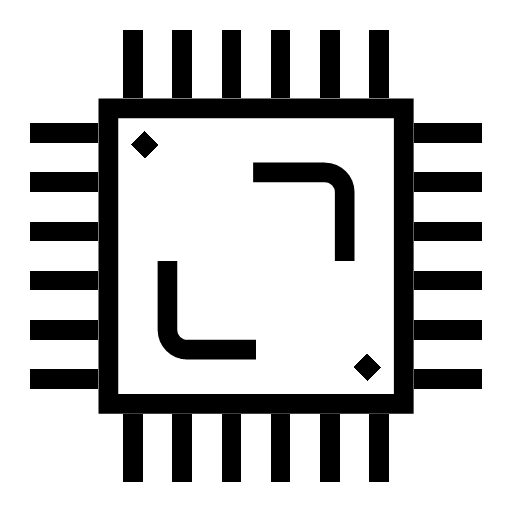 Linh Kiện Máy Tính
Linh Kiện Máy Tính
 Monitor - Màn hình
Monitor - Màn hình
 Gaming Gear
Gaming Gear
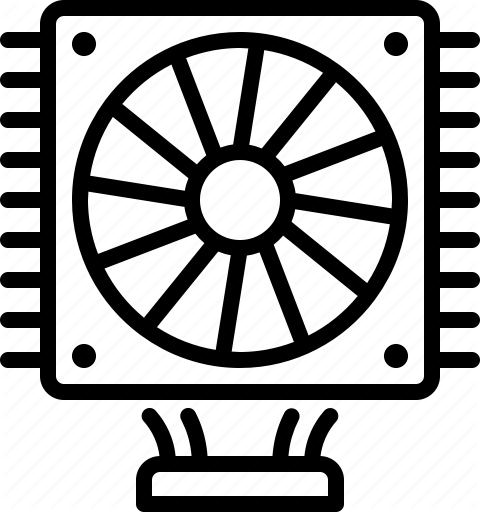 Tản Nhiệt - Cooling
Tản Nhiệt - Cooling
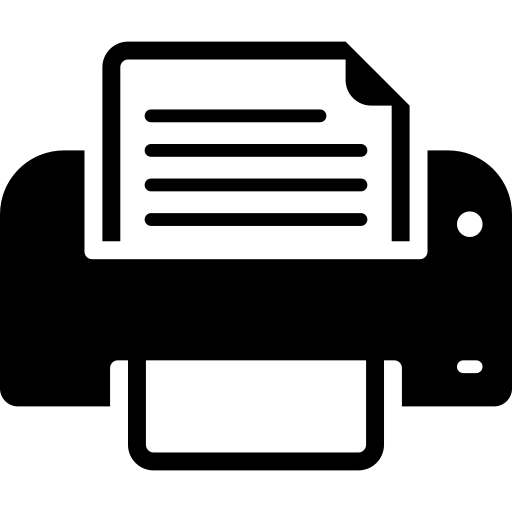 Thiết Bị Văn Phòng
Thiết Bị Văn Phòng
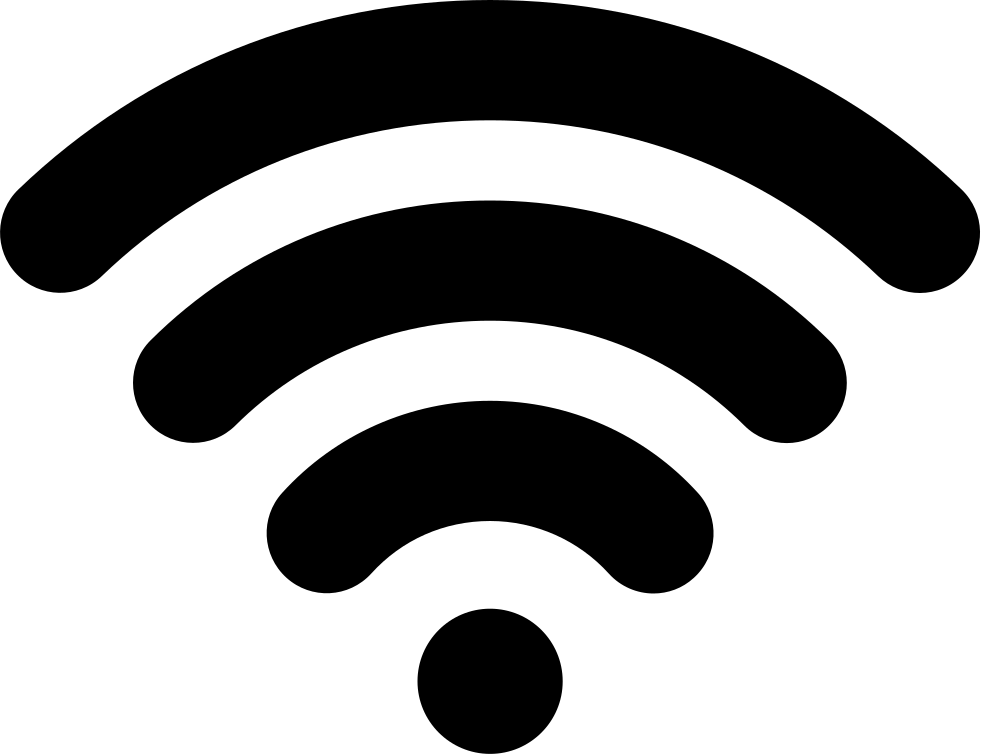 Thiết Bị Mạng
Thiết Bị Mạng
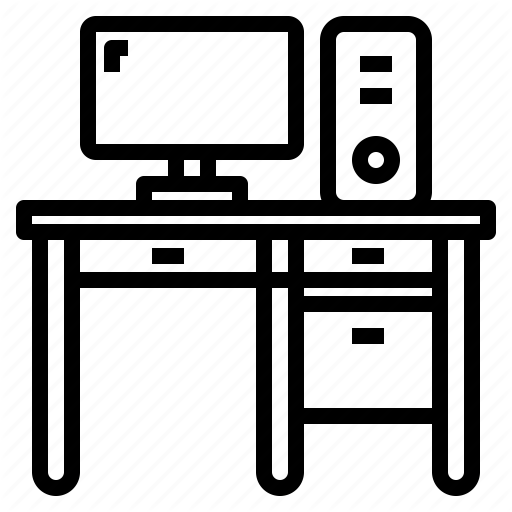 Phụ Kiện Các Loại
Phụ Kiện Các Loại






![[Case modding] Corsair 6500X Black build - From Mixi With Love 2025](/media/news/1735_dsc02775.jpg)

![[Case modding] HAVN HS420 WHITE Build - TOXIC](/media/news/1740_dsc06630.jpg)
![[Case modding] INWIN INFINITE LIMITED Build - TOP ONE](/media/news/1739_dsc06121.jpg)